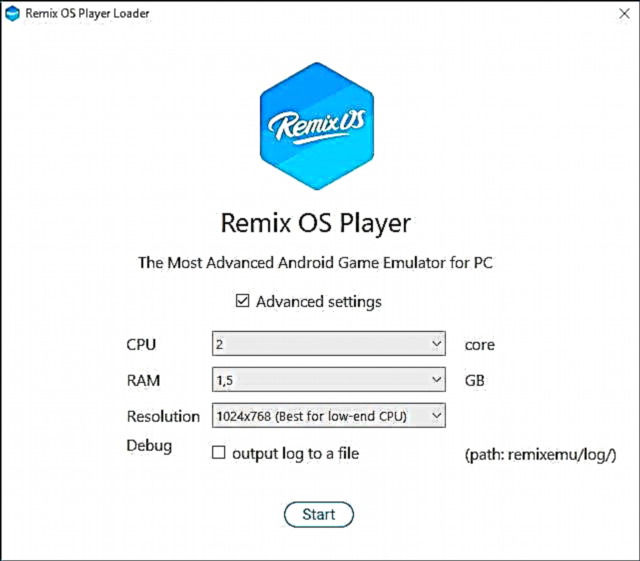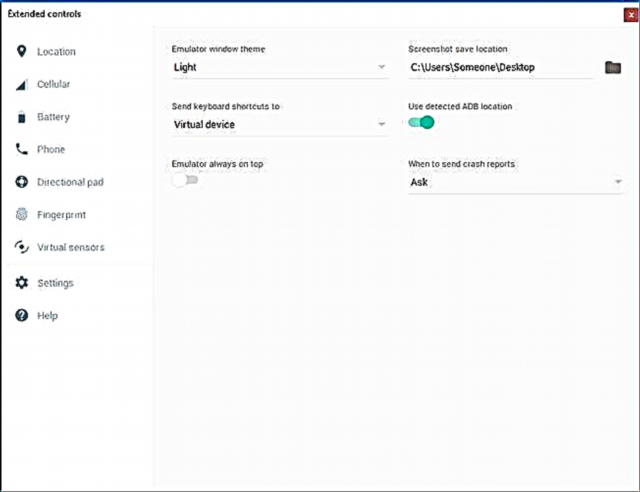ጣቢያው ኢምፓክተሮችን በመጠቀም በዊንዶውስ 10 ፣ 8 እና በዊንዶውስ 7 ላይ የ Android መተግበሪያዎችን ማስጀመር በርዕሱ ላይ በርካታ መጣጥፎችን (ጽሑፎችን) አሳተመ (ምርጥ የዊንዶውስ ኢምፕዩተርን በዊንዶውስ ላይ ይመልከቱ) ፡፡ በ Android x86 ላይ የተመሠረተ Remix OS በተጨማሪ በኮምፒተር ወይም ላፕቶፕ ላይ Android ን እንዴት መጫን እንደሚቻል በአንቀጽ ውስጥ ተገል wasል ፡፡
በምላሹም Remix OS OS Player በ Play መደብር እና በሌሎችም ዓላማዎች በመጠቀም በኮምፒተር (ኮምፒተርዎ) ውስጥ Remix OS ን በዲጂታል ማሽን ውስጥ ለማስጀመር እና ጨዋታዎችን እና ሌሎች መተግበሪያዎችን ለማስነሳት ምቹ ተግባሮችን የሚያቀርብ የዊንዶውስ የዊንዶውስ ኢምፕዩተር ነው። ይህ ጽሑፍ በኋላ ላይ የሚብራራውን የዚህ ኢሜል መኮንን ነው ፡፡
Remix Remix ስርዓተ ክወና ጫን
የኮምፒተርዎ ወይም ላፕቶፕዎ ኢንቴል ኮር ኮር 3 እና ከዚያ በላይ የሆኑ ቢያንስ 1 ጊባ ራም (ቢያንስ በአንዳንድ ዘገባዎች መሠረት ቢያንስ 2 ፣ 4 ይመከራል) የሬዚንግ ኦፕሬቲንግ አጫዋች መኮንን መጫን በተለይ አስቸጋሪ አይደለም ፡፡ ፣ ዊንዶውስ 7 ወይም አዲሱ ኦፕሬቲንግ ሲስተም በ ‹ባዮስ› ውስጥ በጎነትን ማስቻል (ኢንቴል VT-x ወይም የኢንቴርኔት ቴክኖሎጂን ከነቃ ጫን) ፡፡
- የመጫኛውን ፋይል በመጠን 700 ሜባ ካወረዱ በኋላ ያሂዱ እና ይዘቶቹን የት እንደሚፈታ ይግለጹ (6-7 ጊባ)።
- ከተከፈቱ በኋላ በመጀመሪያ ደረጃ ከተመረጠው አቃፊ ውስጥ Remix OS OS Player ሊሠራ የሚችል ፋይልን ያሂዱ ፡፡
- የ “አርማኢ” ሩጫ ምሳሌን ልኬቶች ይግለጹ (የአንጎለ ኮምፕዩተር ኮርሶች ብዛት ፣ የተመደበው ራም መጠን እና የመስኮቱ ጥራት)። ሲጠቁሙ በኮምፒተርዎ አሁን ባለዉ አቅም ላይ ያተኩሩ። አስመጪውን እስኪጀምር ድረስ ጠቅ ያድርጉ እና ይጠብቁ (የመጀመሪያው ጅምር ረጅም ጊዜ ሊወስድ ይችላል)።
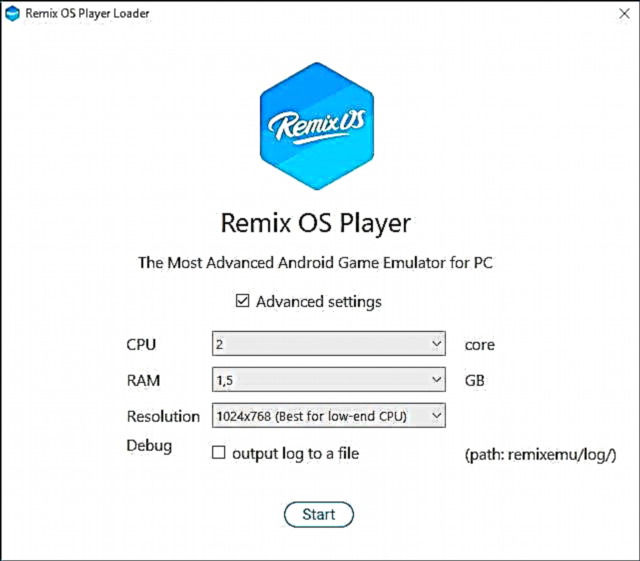
- በሚነሳበት ጊዜ ጨዋታዎችን እና የተወሰኑ መተግበሪያዎችን እንዲጭኑ ይጠየቃሉ (ምልክት ማድረግ እና መጫን አይችሉም) ፣ ከዚያ የ Google Play መደብርን ማግበር ላይ መረጃ ይሰጣል (በዚህ ማኑዋል ውስጥ ኋላ ላይ ተገል describedል)።
ማስታወሻዎች የገንቢው ኦፊሴላዊ ድርጣቢያ እንዳመለከተው አነቃቂዎች በተለይም አቫስት (ኮምፕዩተር) በተለመደው የኤምlatorርተር አሠራር ላይ ጣልቃ ሊገቡ (በችግሮች ጊዜያዊነት ሊያሰናክሉ) ይችላሉ ፡፡ በመነሻ ጭነት እና ውቅር ላይ ፣ የሩሲያ ቋንቋ ምርጫ አይገኝም ፣ ግን ከዚያ በ Android emulator ውስጥ እየሄደ ቀድሞውኑ "ውስጡ" ማብራት ይችላል።
የ Android Remix OS OS Player ኢምፕለር በመጠቀም
ኢምፓየርዎን ከጀመሩ በኋላ ለ Android በጣም መደበኛ ያልሆነ ዴስክቶፕን ይመለከታሉ ፣ ከዊንዶውስ ጋር በጣም ቅርብ ነው - Remix OS የሚመስለው።

ለመጀመር ወደ ቅንብሮች - ቋንቋዎች እና ግብዓት ሄዶ የበይነገፁን የሩሲያ ቋንቋ ያብሩ እና ከዚያ መቀጠል ይችላሉ።
የ Remix ስርዓተ ክወና ማጫወቻ ኢምፕሬተርን ሲጠቀሙ ጠቃሚ ሊሆኑ የሚችሉ ዋና ዋና ነገሮች
- የመዳፊቱን ጠቋሚ ከ ‹ኢምፕለር› መስኮት ለማስለቀቅ “Ctrl + Alt” ን መጫን ያስፈልግዎታል ፡፡
- ከኮምፒዩተር ወይም ላፕቶፕ ቁልፍ ሰሌዳ ቁልፍ ውስጥ በሩሲያኛ ግቤትን ለማንቃት ወደ ቅንብሮች - ቋንቋ እና ግቤት ይሂዱ ፣ እና በቁልፍ ሰሌዳ ቅንብሮች ውስጥ «የቁልፍ ሰሌዳ አቀማመጦችን ያዋቅሩ» ን ጠቅ ያድርጉ። የሩሲያ እና የእንግሊዝኛ አቀማመጦችን ያክሉ። ቋንቋውን ለመለወጥ (ቁልፎቹ Ctrl + Space በመስኮቱ ውስጥ ቢጠቆሙም) ቁልፎቹ Ctrl + Alt + Space ገቢር ናቸው (ምንም እንኳን በእያንዲንደ እንዲህ አይነት ለውጥ አይጥ ከ ‹ኢምlatorርተር› መስኮት የተለቀቀ ፣ ምንም እንኳን በጣም ምቹ ያልሆነ) ፡፡

- Remix OS OS Player ን ወደ ሙሉ ማያ ገጽ ሁኔታ ለመቀየር Alt + Enter ን ይጫኑ (እነሱ ወደ መስኮት ሁኔታ መመለስ ይችላሉ)።
- ቀድሞ የተጫነ ትግበራ "የጨዋታ መሣሪያ መሳሪያ" በቁልፍ ሰሌዳው ከሚነካው ማያ ገጽ ጋር በጨዋታዎች ውስጥ መቆጣጠሪያን እንዲያዋቅሩ ይፈቅድልዎታል (ቁልፎቹን በማያ ገጹ ላይ ይመድቡ)።
- በኢምlatorርተር መስኮት በቀኝ በኩል ያለው ፓነል ድምፁን እንዲያስተካክሉ ፣ መተግበሪያዎችን ለመቀነስ ፣ መሣሪያውን “ያሽከረክሩት” ፣ ቅጽበታዊ ገጽ እይታን እንዲወስዱ እና ለአማካይ ተጠቃሚ ጠቃሚ ሊሆኑ ወደማይችሉ ቅንብሮች (ጂፒኤስ ከመኮረጅ እና ቅጽበታዊ ገጽ እይታዎችን የት እንደሚያስቀምጡ ከማሳየቱ በስተቀር) ላይ ለፓነል (ዲዛይን) ፣ እንደ የተንቀሳቃሽ አውታረ መረብ ምልክት ፣ የጣት አሻራ አነፍናፊ እና ሌሎች ዳሳሾች ፣ የባትሪ ኃይል እና የመሳሰሉት መለኪያዎች።
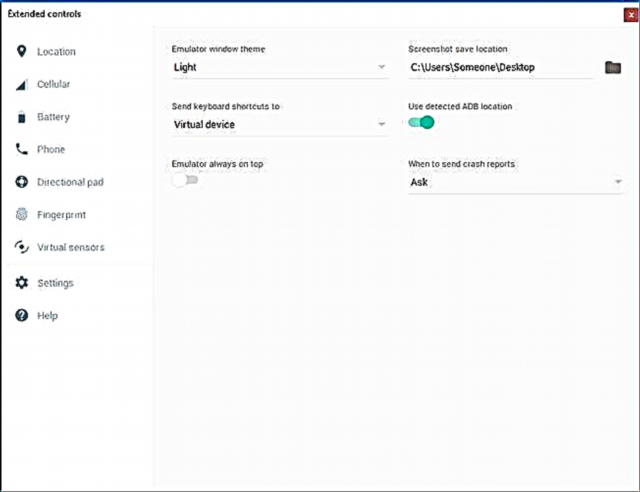
በነባሪነት የ Google እና የ Google Play መደብር አገልግሎቶች በደህንነት ምክንያቶች በ Remix OS አጫዋች ውስጥ ተሰናክለዋል። እነሱን ማንቃት ከፈለጉ "ጀምር" ን ጠቅ ያድርጉ - አጫውት ማግበር እና አገልግሎቶቹን ለማግበር ይስማሙ። ዋናውን የጉግል መለያዎን በኢምፓክተሮች ውስጥ ላለመጠቀም እንመክራለን ፣ ግን የተለየን ይፍጠሩ። እንዲሁም ጨዋታዎችን እና መተግበሪያዎችን በሌሎች መንገዶች ማውረድ ይችላሉ ፣ የኤፒኬ መተግበሪያዎችን ከ Google Play መደብር እንዴት ማውረድ እንደሚችሉ ይመልከቱ ብቻ ሳይሆን የሶስተኛ ወገን ኤፒኬዎችን ሲጭኑ አስፈላጊዎቹን ፈቃዶች እንዲያነቁ ይጠየቃሉ።
ይህ ካልሆነ ፣ የ Android እና የዊንዶውስ ተጠቃሚዎች ለሚያውቋቸው ተጠቃሚዎች (ኢሜል ስርዓቱን / አጠቃቀምን ሁለቱንም ስርዓቶች ባህሪ ያጣምራል) ለማንኛውም emulator ን ሲጠቀሙ ማንኛቸውም ችግሮች መነሳት የለባቸውም ፡፡
የእኔ የግል ግንዛቤዎች ኢምፓየር የድሮ ላፕቶ “ን (“3 ፣ 4 ጊባ ራም ፣ ዊንዶውስ 10) ን“ ያሞቀዋል ”እና የዊንዶውስ ፍጥነትን ይነካል ፣ ከሌሎች ብዙ ኢምፕራክተሮች የበለጠ ጠንካራ ነው ፣ ለምሳሌ ፣ ኤምም ፣ ግን ሁሉም ነገር በጥሩ ሁኔታ በጥሩ ሁኔታ ይሠራል . መተግበሪያዎች በነባሪ በመስኮቶች ውስጥ የሚከፈቱ (በዊንዶውስ ውስጥ እንደ ብዙ ማባዣ መጠቀም ይቻላል) ከተፈለገ በመስኮቱ ርዕስ ውስጥ ተጓዳኝ ቁልፍን በመጠቀም ሙሉ ማያ ገጽ ሊከፈቱ ይችላሉ ፡፡
Remix OS OS Player ን ከኦፊሴላዊው ጣቢያ //www.jide.com/remixos-player ማውረድ እና “አሁኑኑ አውርድ” ቁልፍን ጠቅ ሲያደርጉ በሚቀጥለው ገጽ ውስጥ “ማሳያዎችን ማውረድ” ላይ ጠቅ ማድረግ እና የመልእክት አድራሻውን መግለፅ (ወይም ደረጃውን መዝለል ይችላሉ) «እኔ ተመዝግቤያለሁ ፣ ዝለል» ን ጠቅ በማድረግ)።

ከዚያ - ከመስተዋት ውስጥ አንዱን ይምረጡ ፣ እና በመጨረሻ ለማውረድ Remix OS OS Player ን ይምረጡ (በኮምፒተርው ላይ እንደ ዋና ኦፕሬቲንግ ለመጫን የ ‹remix OS› ምስሎችም አሉ) ፡፡